Gérer le support linguistique (ressources localisées) pour vos applications agent
Unified Service Desk vous permet de regrouper les chaînes localisées de l’interface de vos contrôles de sorte qu’elles apparaissent dans la langue définie dans les paramètres régionaux de l’ordinateur de l’utilisateur. La prise en charge de plusieurs langues est disponible pour tous les composants, sauf pour ceux qui apparaissent via l’Accélérateur d’assistance clientèle, qui ne prend pas en charge les scénarios multilingues. Cela concerne notamment les noms des onglets des contrôles hébergés.
Si vous utilisez une ressource Web pour lier le texte du bouton à des chaînes, la ressource Web choisit la langue en fonction de vos paramètres d’environnement d’application pilotée par modèle Dynamics 365. De plus, les pages d’application sont rendues dans la langue définie dans les paramètres d’environnement d’application. Le reste des chaînes rendues par défaut sur l’application cliente Unified Service Desk sont rendues dans la langue définie sur votre système d’exploitation.
Pour fournir des ressources localisées du composant :
Commencez par créer un fichier XML à l’aide du format ASP.NETresx. Voici un exemple de ce format.
<root> <data name="Welcome"> <value>My Translated Welcome</value> </data> </root>Chaque terme pour lequel vous souhaitez fournir une traduction doit être inclus dans un élément de données avec un nom et une valeur enfant avec la traduction.
Enregistrez le fichier avec l’identificateur de la langue dans le nom de fichier. Par exemple, si vous disposez de ressources espagnoles, vous pouvez enregistrer le fichier avec le nom « TranslationResource.es.xml ».
Téléchargez le fichier en tant que ressource Web vers Microsoft Dataverse. Nommez la ressource web de manière à pouvoir identifier la langue des ressources de chaînes qu’elle contient.
Connectez-vous à l’instance de Dynamics 365.
Accédez à Paramètres>Personnalisations (Comment y accéder ?)
Cliquez sur Personnaliser le système pour ajouter les ressources web à la solution par défaut.
Dans la page Solution par défaut, cliquez sur Ressources web, puis cliquez sur Nouveau.
Dans la nouvelle page Ressources web, indiquez le nom de la ressource web, sélectionnez Données (XML) comme type, Anglais comme langue, puis sélectionnez votre fichier .xml.
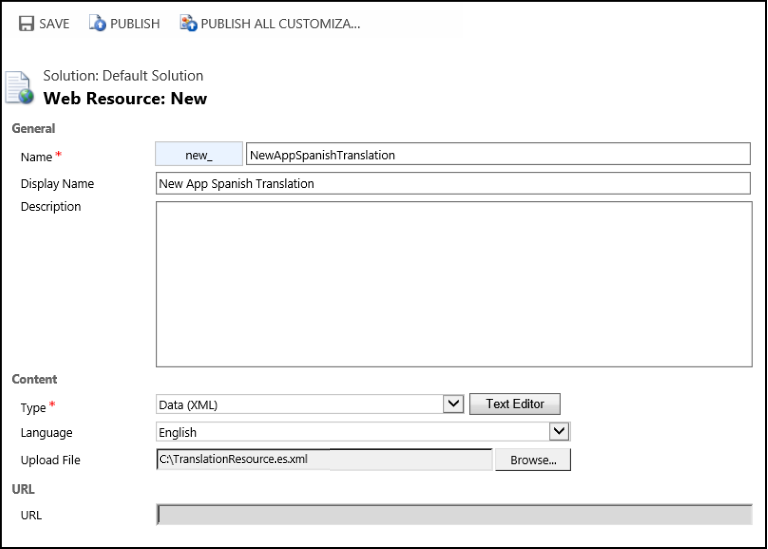
- Enregistrez et publiez la ressource web.
Après avoir publié la ressource web pour votre fichier de ressources de langues, ajoutez la ressource web à votre contrôle hébergé Gestionnaire global.
Connectez-vous à l’administrateur de Unified Service Desk.
Sélectionnez Contrôles hébergés sous Paramètres de base.
Sélectionnez Gestionnaire global CRM dans la liste.
Note
Gestionnaire global d’applications CRM est le nom du type de contrôle hébergé Gestionnaire global dans Unified Service Desk. Si vous avez donné un autre nom à votre contrôle hébergé Gestionnaire global, sélectionnez ce nom à la place.
Sur la page Gestionnaire global CRM, sélectionnez l’onglet Services linguistiques, puis + Nouveau module linguistique pour ajouter un enregistrement de module de langue.
Dans la page Nouveau module linguistique, indiquez le nom, l’ID de paramètres régionaux et le nom de la ressource web contenant le fichier de traductions.
L’ID de paramètres régionaux doit être une valeur qui représente la langue que représente cette ressource. Affichez la liste des ID de paramètres régionaux.
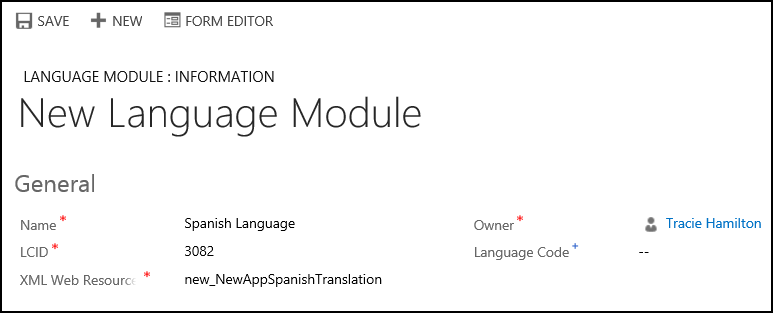
Important
Si vous utilisez les services linguistiques, vous devez toujours les configurer pour la langue de base de Dataverse. Dans cet exemple, ajoutez également un service linguistique de langue anglaise. Le fichier de traduction de la langue de base est toujours utilisé si un utilisateur utilise un module linguistique des applications Dataverse qui n’a pas de fichier de traduction dans les services linguistiques de Unified Service Desk.
Cliquez sur Enregistrer.
Utiliser le texte traduit
Pour utiliser le texte traduit, voir l’entrée utilisant un paramètre de remplacement, comme indiqué ici.
[[$Resources.Welcome]]
Celle-ci peut être utilisé partout où vous utilisez un paramètre de remplacement et le fichier de traduction peut également contenir d’autres paramètres de remplacement. La traduction de la langue est substituée d’abord, puis les autres paramètres de remplacement sont appliqués. Ceux-ci peuvent être utilisés pour les noms des boutons, le texte des scripts d’agent, ou à n’importe quel emplacement où l’utilisation de paramètres de remplacement est possible.